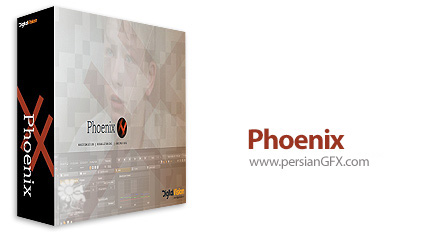
نرم افزار ارتقای کیفیت و ترمیم فایل های ویدئویی و فیلم ها
Phoenix نرم افزاری قدرتمند از شرکت Digital Vision می باشد که به طور گسترده توسط فیلمسازان، عکاسان و هنرمندان برای ارتقای سطح کیفی فیلم ها، فایل های ویدئویی و تصاویر به کار می رود. این نرم افزار قادر است تا به صورت خودکار فایل های وارد شده توسط کاربر را آنالیز نموده و شروع به ترمیم و تقویت کیفیت و ویژگی های نمایشی آن ها نماید. به علاوه ی پشتیبانی از فرمت های دیجیتال این نرم افزار می تواند فرمت های ذخیره ی فایل بر روی نوار مانند 1، U-Matic و Betacam SP را نیز پشتیبانی نماید. این برنامه می تواند انواع نواقص و عیوب مانند دیتا های حذف شده، نویز ها، در هم آمیختگی رنگ ها و ... را به سادگی تشخیص داده و برطرف نماید.
قابلیت های کلیدی نرم افزار Phoenix:
- پشتیبانی همزمان از چندین فایل صوتی و ویدئویی در تایم لاین
- قابلیت همکاری با سیستم ها و نرم افزار های Avid DNxHD ،AAF ،MXF و QuickTime
- قابلیت خواندن و نوشتن انواع فرمت های DPX ،Avid DNxHD ،MXF و QuickTime
- افزودن چندین ورژن از شات ها در یک تایم لاین
- سازماندهی و دسترسی آسان تر به اطلاعت با نشانه گذاری تایم لاین و شات ها
- موتور رندرینگ سریع و قدرتمند
- پشتیبانی از انواع فرمت های تصویری از جمله فرمت های استاندارد AAF و EDL
- امکان کار همزمان با چندین مانیتور با تنظیمات منحصر به فرد برای هر یک
- پشتیبانی از فرمت های PAL ،NTSC و HD 2K و ... به عنوان ورودی و خروجی
- استخراج خودکار متادیتا ها
- ایجاد کتابخانه از متادیتای فایل ها و داده های ورودی با قابلیت جستجو
- ساخت لیست از پوشه ها و فایل ها با نمایش متادیتا ها و فرمت ها
- کارکرد سریع همراه با پشتیبانی از فایل های حجیم 4K
- دارای لایه های تایم لاین غیر خطی
- پشتیبانی از داده های خام انواع دوربین های فیلم برداری مانند Canon ،Sony ،Cinema DNG و ...
- و ...
راهنمای نصب
1- نرم افزار را نصب کنید.
2- از درون پوشه keygen فایل keygen.exe را اجرا کنید.
با کلیک بر روی گزینه ی Generate فایل لایسنسی به نام license.flic مناسب با سیستم شما تولید می شود.
توجه: دقت کنید که مک آدرس موجود در کیجن با مک سیستم همخوانی داشته باشد. برای حصول اطمینان از این امر می توانید فایل machine_id.exe موجود در مسیر C:\Phoenix\utilities\machine_id را در CMD اجرا کنید و مک نمایش داده شده را بررسی کنید.
3- فایل license.flic ساخته شده را در مسیر C:\Phoenix\License کپی کنید.
4- نرم افزار را اجرا کنید.
نکات:
در صورتی که نرم افزار در حین اجرا پیامی مبنی بر وجود خطا نمایش داد مراحل زیر را انجام دهید:
1- ابتدا Notepad را باز کنید و فایل general.prefs موجود در مسیر C:\Phoenix\2018_1\root\Users\AllUsers را در آن drop کنید.
2- تمامی عبارات S:\ موجود در متن را با عبارت C:\ جایگزین نمایید.
3- در صورت تمایل نیز می توانید از راهنمایی های موجود در سایت مرجع نرم افزار استفاده کنید.